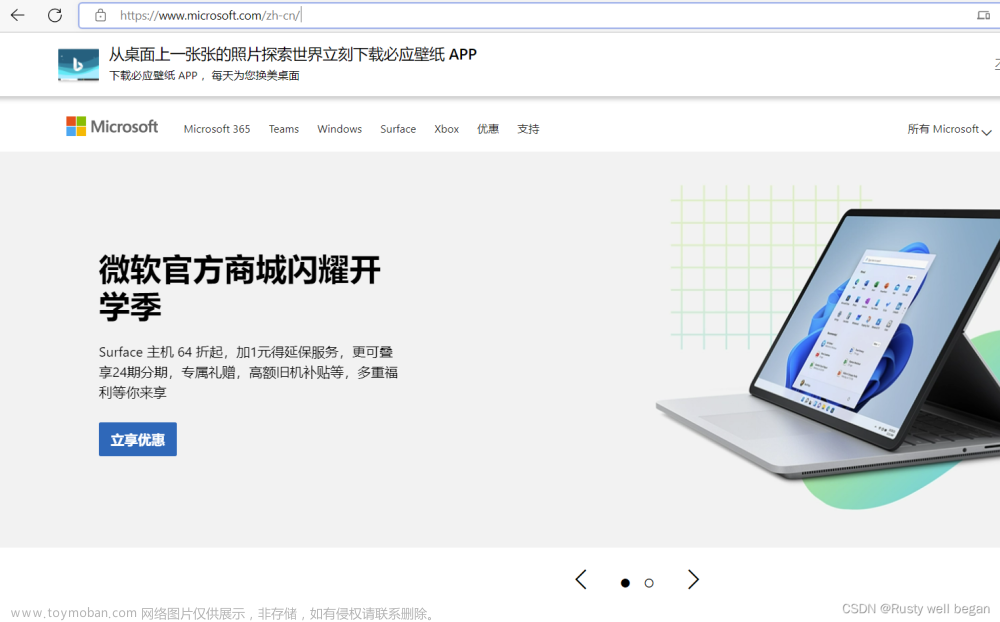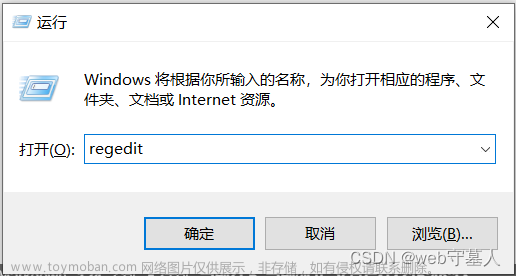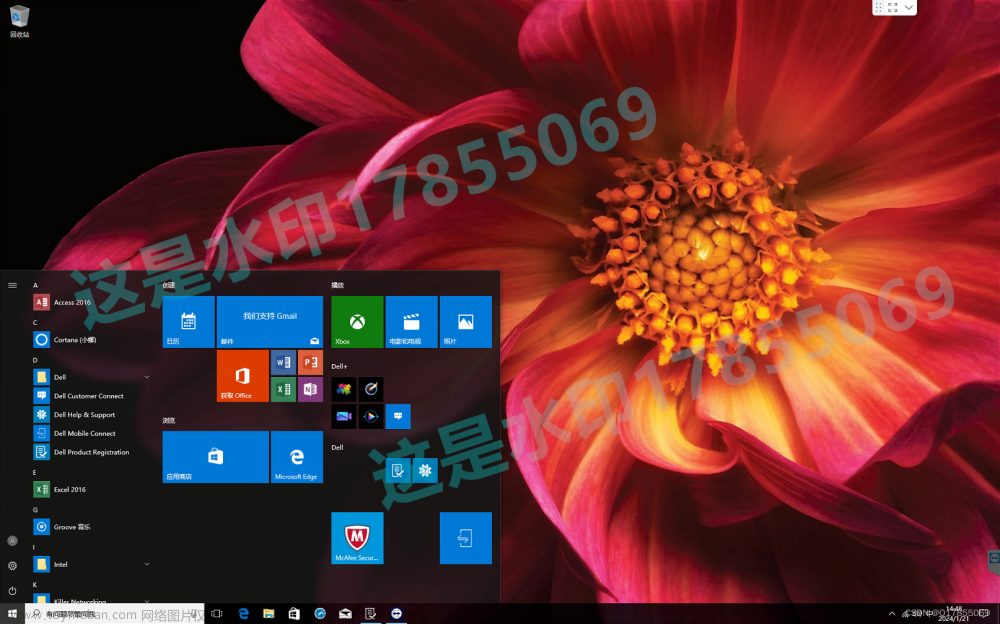由于最近购买的电脑基本都是预装win11家庭版系统,对于经常需要编程的人员来说很不友好,希望将系统重装为win10 专业版。其中遇到了一些问题,在此也列出解决办法和操作流程。在此特别提醒,如果设备存在保修期等服务类,自己重装系统或修改硬件可能会导致售后拒绝继续提供保修服务。
设备详情
1.dell precision 3571,预装win11家庭版,目标系统:win10 专业工作站版。
2.容量大于8G的U盘,质量要过关,质量不好会丢失数据导致系统安装失败。
操作流程
1.首先到MicroSoft官网下载官方win10系统,是最安全也是最干净的系统,可放心安装。
官网链接:下载 Windows 10 (microsoft.com)https://www.microsoft.com/zh-cn/software-download/windows10 点击立即下载工具,得到 MediaCreationTool22H2.exe 。
2.插入准备好的U盘,并运行 MediaCreationTool22H2.exe ,根据指示一步一步来,到选择安装的系统的时候可去掉勾选使用此电脑推荐的配置选项,然后选择安装版本,注意:
若你的电脑是家庭版则只能安装家庭版,若为专业版则可以安装专业版或家庭版,无伤大雅,反正后续使用专业版密钥激活后会自动下载升级补丁和驱动,可随意选择。
3.当媒体创建工具 MediaCreationTool22H2.exe 运行完毕后,我们便得到了带有安装程序的U盘启动盘。
4.查询电脑进入BIOS的方法,本机的快捷键为 F2 ,进入BIOS后将制作好的U盘设为第一启动项。
5.保存BIOS设置并退出,此时电脑会重新启动,此时会进入到安装界面,根据指示一步一步安装即可,安装完毕电脑会自动重启,若此时电脑又进入了安装界面,则重新启动电脑并进入BIOS,将刚才装入系统的硬盘置为第一个启动项即可。
6.重新启动电脑并进入桌面后,联网并进入设置->windows更新->检查更新,此时windows更新会自动下载此电脑所需的全部必要驱动程序,安装指定驱动后电脑需要重启,再次开机后就完成了整个装机过程。
此外,系统激活不影响上述流程,在系统安装完毕后任意时间激活都可以,激活后可检查一下windows更新,以便安装升级驱动等。
上述操作流程可基本应对大部分型号的装机流程,但对于10代以上(不包括10代)的Intel CPU会出现新的问题。
出现问题及解决方法:
1.首先确认关闭Security BOOT功能。
2.最常见的问题就是在安装系统时看不到任何硬盘,这是由于11代及以上CPU 使用了 IRST(英特尔快速存储技术),在BIOS里面可以看到硬盘的模式为RAID ON ,我们也会发现他的描述里面发现VMD技术,这些技术是为了更好的让CPU使用硬盘,但与此同时就需要一些驱动,才能使CPU识别这些硬盘。
解决办法:
识别不到硬盘的主要原因就是缺少VMD驱动,我们可以去官网下载VMD驱动,然后在U盘中新建一个文件夹,将驱动放入其中。值得注意的是,下载的驱动应为解压版本,其后置格式为.inf文件和一系列文件夹。选择时只选择包含这些驱动的文件夹即可,下一步便可以发现能够识别硬盘了,正常安装即可。文章来源:https://www.toymoban.com/news/detail-490876.html
3.安装好win10后可能无法上网,这是因为缺少网卡驱动,我们可以也可以从官网上下载驱动,然后放入U盘,待系统安装好后,安装网卡驱动,联网并使用windows 更新。文章来源地址https://www.toymoban.com/news/detail-490876.html
到了这里,关于11代及以上CPU预装win11新电脑开启VMD重装win10方法记录的文章就介绍完了。如果您还想了解更多内容,请在右上角搜索TOY模板网以前的文章或继续浏览下面的相关文章,希望大家以后多多支持TOY模板网!